Crear y ver etiquetas de palabras clave en Photoshop Elements 11
Photoshop Elements 11 le proporciona una gran oportunidad para la organización de los archivos, en forma de etiquetas de palabras clave. Después de adquirir sus imágenes en el Organizador, puede ordenar y añadir etiquetas de palabras clave de acuerdo a las fechas que tomó las fotos, la materia, o algún otro tipo de acuerdo categórico.
Conteúdo
- Abrir fotografías en el organizador.
- Para crear una nueva etiqueta de palabra clave, haga clic en el icono de signo más (+) en el panel de palabras clave etiquetas para abrir un menú desplegable y luego elija nueva palabra clave tag.
- Especificar una categoría.
- Escriba un nombre para la etiqueta en el cuadro de texto nombre y añadir una nota para describir la etiqueta de palabra clave.
- Haga clic en aceptar en el cuadro de diálogo crear etiqueta de palabras clave.
- En la ventana de organizer, seleccione las fotografías a las que desea añadir etiquetas de palabras clave.
- Para agregar una nueva etiqueta de palabra clave a una foto (o selección de fotos), haga clic en una de las fotografías seleccionadas en la ventana de organizer y arrastre la miniatura de la foto al icono de nueva etiqueta en el panel etiquetas de palabras clave.
En la ventana de Organizer, el panel de palabras clave Etiquetas ayuda a ordenar y organizar sus imágenes. Utiliza el panel de palabras clave Etiquetas para identificar imágenes individuales mediante el uso de un número ilimitado de opciones para categorizar sus imágenes. En este panel, puede crear etiquetas de palabras clave y grupos con colecciones para organizar perfectamente los archivos.
Para crear una nueva etiqueta de palabra clave y añadir fotos a la etiqueta, siga estos pasos:
Abrir fotografías en el Organizador.
Abra la ventana de Organizer haciendo clic en el botón Organizador en un modo de edición o haciendo clic en el botón Organizar en la pantalla de bienvenida.
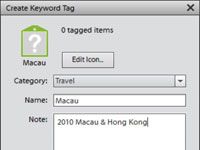
 Agrandar
AgrandarPara crear una nueva etiqueta de palabra clave, haga clic en el icono de signo más (+) en el panel de palabras clave Etiquetas para abrir un menú desplegable y luego elija Nueva palabra clave Tag.
Como alternativa, puede pulsar Ctrl + N (Comando + N en Mac) para crear una nueva etiqueta de palabra clave. Se abre el cuadro de diálogo Crear etiqueta de palabras clave.
Especificar una categoría.
Haga clic en el menú desplegable Categoría y seleccione una de las categorías preestablecidas que figuran en el menú.
Escriba un nombre para la etiqueta en el cuadro de texto Nombre y añadir una nota para describir la etiqueta de palabra clave.
Usted puede utilizar la ubicación en la que tomó las fotos, el tema en cuestión, u otra información descriptiva de la nota.
Haga clic en Aceptar en el cuadro de diálogo Crear etiqueta de palabras clave.
Volverá a la ventana de Organizer.
En la ventana de Organizer, seleccione las fotografías a las que desea añadir etiquetas de palabras clave.
Haga clic en una foto y Mayús y haga clic otra foto para seleccionar las fotos en un grupo. Haga clic en una foto y pulse Ctrl (Comando + clic en Mac) fotos diferentes repartidos por la ventana de Organizer para seleccionar las fotos no secuenciales.
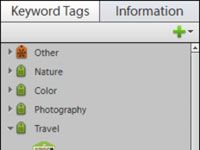
 Agrandar
AgrandarPara agregar una nueva etiqueta de palabra clave a una foto (o selección de fotos), haga clic en una de las fotografías seleccionadas en la ventana de Organizer y arrastre la miniatura de la foto al icono de nueva etiqueta en el panel Etiquetas de palabras clave.
Alternativamente, puede arrastrar una etiqueta a las fotografías seleccionadas.
Cuando suelte el botón del ratón, las fotos se agregan a la nueva etiqueta de palabra clave.






